作物の情報、プロジェクト構造、名前、および変更日別にプロジェクトを整理 - PIX4Dfields
本記事の内容
ホーム画面でPIX4Dfieldsプロジェクトを整理プロジェクトに名前と説明を追加
プロジェクトに名前および説明を追加
プロジェクトに作物の情報を追加 (作物の種類と作物の品種)
クライアント、組織、農場に基づいてプロジェクトを整理
ホーム画面でPIX4Dfieldsプロジェクトを整理
ホーム画面でPIX4Dfieldsプロジェクトを整理次のステップに従ってください。
- 各プロジェクトの設定において、作物の情報、プロジェクト構造、および/または名前を追加します。

- ホーム画面 (ダッシュボード画面)に移動し、[すべて]、[組織]、または[変更で並べ替え]をクリックします。
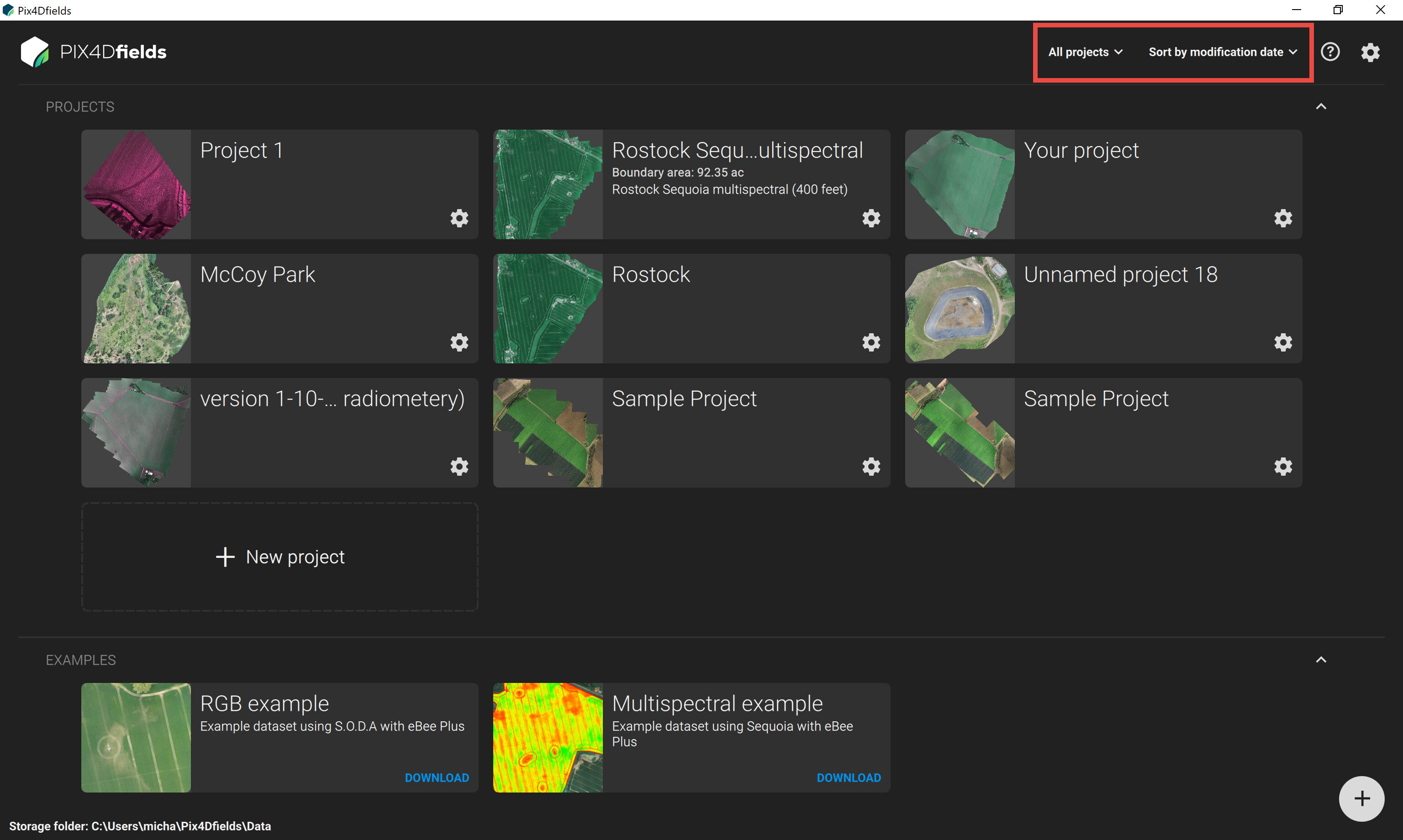
- プロジェクトは、次のようにホーム画面で整理されます。
-
- 同期状態: 同期済みおよび同期されていません。
- 組織: 農場、クライアント、組織、作物の種類、作物の品種です。
- 変更で並べ替え: 変更で並べ替え、および名前で並べ替え
プロジェクトに名前および説明を追加
- プロジェクトの設定をクリックします
 。
。 - 最初のセクションでは、プロジェクトに名前および説明を追加します。
プロジェクトに作物の情報を追加 (作物の種類および作物の品種)します。
作物の種類
1. プロジェクト設定をクリックします。 
2. [作物の情報]セクションでは、作物の種類の横にある矢印を選択します 。
。
4.プロジェクトの作物の種類を選択します。トウモロコシ、米。
5. (任意) 新規作物の種類を追加するには、[作物の種類の編集]をクリックし、[新規作物の種類]を記入し、追加を選択し、[完了]をクリックします。
6. プロジェクトの新たな作物の種類を選択します。
作物の品種
1. プロジェクトメニューをクリックします。
2.[作物の情報]セクションでは、作物の品種 の横にある矢印を選択します。
の横にある矢印を選択します。
4.[新規作物の品種]
セクションでは、希望する名前を記入します。[追加]
をクリックします。6. (任意)[作物の品種の編集]では、 新規[作物の品種]を追加するには、[新規作物の品種]を記入し、[追加]を選択します。
[完了]をクリックします。
8.新たな作物の品種を選択します。
クライアント、組織、および農場別にプロジェクトを整理
プロジェクト構造を追加
1. プロジェクトメニューをクリックします。
2.[プロジェクト構造]セクションでは、クライアント 、組織
、組織 、または農場
、または農場 の横にある矢印を選択します。
の横にある矢印を選択します。
4.プロジェクトの構造を指定する目的を記入します。
[追加]をクリックします。
6. (任意) 新規クライアント、組織、または農場を追加するには、[クライアントの編集]、[組織の編集]、または[農場の編集]をクリックします
。[完了]をクリックします。
8.新たなプロジェクト構造を選択します。